无需拔插U盘重新启用U盘
但是这么麻烦的事情谁愿意去做呢?那么来个简单的:
利用DevCon结合批处理,点一下就能实现上面复杂的操作。关于DevCon,微软是这么说的:
DevCon 实用工具是一种命令行实用工具,可以替代设备管理器。使用 DevCon,您可以启用、禁用、重新启动、更新、删除和查询单个设备或一组设备。 DevCon 还提供与驱动程序开发人员有关、但无法在设备管理器中看到的信息。可以将 DevCon 用于 Microsoft Windows 2000、Windows XP 和 Windows Server 2003,但不能将其用于 Windows 95、Windows 98 或 Windows Millennium Edition。
注意:下来回来的devcon.exe是个zip压缩包,必须解压(可用WinRAR)。解压后有两个文件夹,I386里的devcon.exe是32位机器使用的,而Ia64里的是64位机使用的。 优盘之家
新建一个文本文件,输入下面代码,保存时扩展名改为bat,并将其与devcon.exe放在同一目录下
1.@echo off 2.devcon disable @“USB\ROOT_HUB20\4&1A2797B1&2” 3.devcon enable @“USB\ROOT_HUB20\4&1A2797B1&2” 优盘之家
注解:上面代码就是先实现停用USB设备再启用。后面那一长串东西需要你自己修改,方法是在“USB Root Hub”上右击选择“属性”,再选择“详细信息”,用“设备范例ID”替换掉上面代码中的即可。最后要注意的是,“@”和双引号,这可是成败的关键!
你也可以这样:
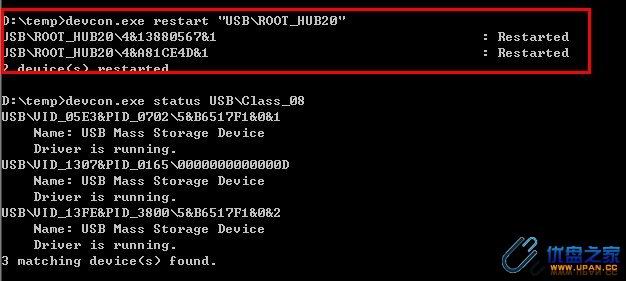
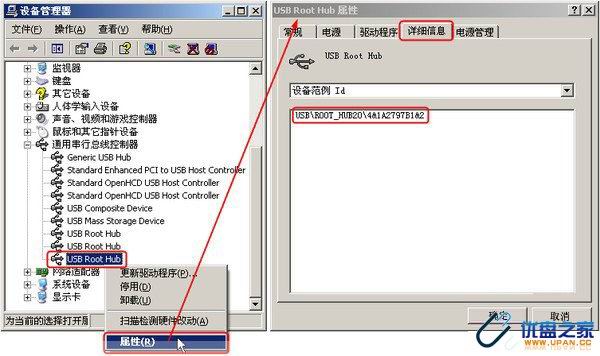
另:“设备范例ID”可以使用通配符“*”,它代表任意字符。比如你写个devcon disable @“USB*”,所有USB设备(如USB键盘、鼠标等)都会被禁用掉了。
好了,以后遇到文章第一段的情况时,只需点击一下批处理便能重新启动U盘。
……
下载硬件软件应用使用,安卓用户请点击>>>硬件软件应用
下载硬件软件应用使用,IOS用户请点击>>>IOS 硬件软件应用
扫描二维码,直接长按扫描哦!


















